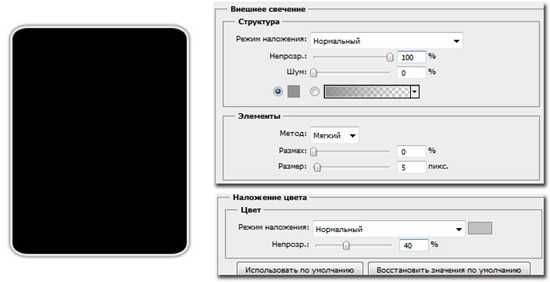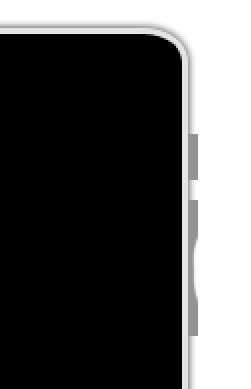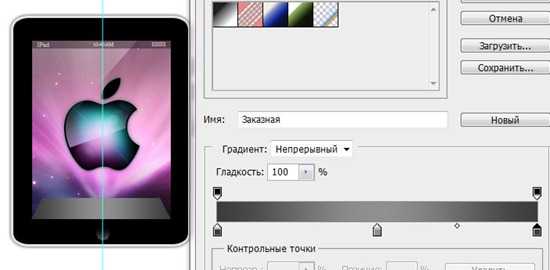iPad вместо холста: 10 лучших художников мира, рисующих на планшете Apple
С тех пор, как в 2010 году Стив Джобс представил первую модель iPad, корпорация Apple продала более 250 млн устройств по всему миру, а сам планшет пережил уже шесть обновлений. С недавнего времени на его возможности обратили внимание и художники. Сегодня мольберт на iPad сменили такие маститые живописцы как Дэвид Хокни, Дэмиен Херст и Трейси Эмин, а цифровые рисунки в распечатанном виде или на экранах планшетов выставляются в лучших музеях мира по соседству с классикой. Новое увлечение не чуждо и экс-президенту Джорджу Бушу, известному своим рисованием на iPad.

Арт-рынок тоже готов принять новые таланты. С 2013 года дом Phillips совместно с сайтом Tumblr проводит аукционы цифрового искусства «Paddles ON!». «Планшетное» искусство продают на сайтах Saatchi Art, Fine Art America и Sedition. В двух последних опубликовать свою работу и установить цену за нее может любой желающий.
Forbes опубликовал галерею самых интересных художественных приложений и самых востребованных художников, отказавшихся от холста, кисти и палитры в пользу экрана и стилуса.
Роз Холл
Приложения: Procreate, Brushes, Sketchbook Pro и InkPad
В 2010 году Холл прочитал статью о художниках, создающих произведения на iPhone и с тех пор «осознанно повернулся спиной к холсту». Художник рисует как на iPad, так и на Microsoft Surface, используя разные приложения для разных целей. Например, Procreate – когда нужен эффект акрила и масла, а Inkpad — для четких линий и форм. Он использует как стилус, так и пальцы: «Это усиливает эмоциональную связь с произведением, как будто возвращаешься в детство, когда мы все что-то малевали руками», — объясняет он.
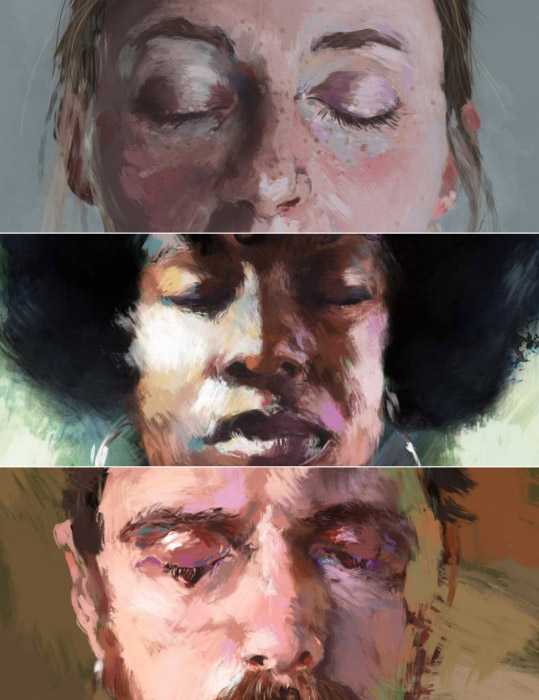
Холл получил известность благодаря психологическим автопортретам и тонкой работе со светотенью. Британский портал The Independent назвал его даже «iPad-Пикассо». На создание портрета у Холла уходит по 6-8 часов, его работы были отмечены призами и представлены на выставках в Европе, Америке, Канаде, Китае и Корее.
Бенджамин Рабе
Приложения: любые приложения, чаще всего использует функцию «ластика»
Рабе — пионер «искусства 2.0». Еще в средней школе он свободно овладел несколькими языками программирования, а в 15 лет создал свое первое произведение на архи-устройстве Atari 600xl с помощью ASCII-графики. На iPad он рисует в основном пальцами, используя минимальное количество цветов и визуальных элементов и предпочитая всем прочим инструментам «ластик». Для начала на контрастном фоне он наносит пару-тройку сплошных толстых линий. На их основе он придумывает сюжет: например, для того, чтобы изобразить человека, он ластиком прорисовывает на одной из линий его силуэт, лицо, руки и прочие детали.

Рабе — один из учредителей «Международной организации цифровых художников» (iAMDA), редактирует созданную им сеть fingerpainted.it, а также выпускает журнал The Nimble.
Синтия Уик
Приложения: Brushes
Бывший вице-президент по маркетингу компании 20th Century Fox переквалифицировалась в художника после рождения второго ребенка и переезда из родного Лос-Анджелеса в небольшой городок Ленокс в штате Массачусетс. Дома у Синтии полноценная студия, где она рисует картины маслом, но выкроить для них время удается не всегда. Зато каждый день она создает рисунки на iPad, например, пока ждет детей в машине после уроков или за чашкой кофе во время завтрака. Задумываться о сюжете долго не приходится — вдохновением служат образы из ее повседневной жизни. Ее рисунки публикуются в The New York Times и Huffington Post, выставляются на персональных выставках в галереях и неплохо продаются. Одна из самых дорогих ее работ, созданных на iPad, была продана почти за $400.

Дэвид Скотт Лейбовиц
Приложения: iCreated, Kaleido, You Gotta See This!, Juxtaposer, Luminancer, 123D Sculpt и др.
Автор книги-манифеста «Mobile Digital Art: Using the iPad and iPhone as Creative Tools», вышедшей в 2013 году, Дэвид Скотт Лейбовиц приобрел известность в конце 1970-х, благодаря фото- и видео-коллажам, созданным на камерах Polariod. В похожей на дадаистов манере он творит и сегодня: Дэвида даже назвали «iPhone Дюшаном» по имени одного из самых знаковых его произведений.

Следуя дада-принципам, он предпочитает не создавать работу с нуля, а берет за основу готовые изображения. Для действий с фоном он советует Kaleido и Pic Collage, для панографии а-ля Дэвид Хокни подойдет You Gotta See This!, поэкспериментировать с композицией можно в Tiny Planet, а «тем, кто хочет полепить из глины, не запачкав руки» стоит обратить внимание на 123D Sculpt. Лейбовиц разработал и собственное приложение – iCreated, в котором собраны его любимые функции.
Дэвид Ньюман
Приложения: Sketchbook Pro и ArtRage
Редкое мероприятие в Кремниевой долине обходится без участия Ньюмана, официального художника-резидента почти половины компаний, имеющих там штаб-квартиры. Перед его планшетом позировали «отец интернета» Винтон Серф, один из основателей Apple Стив Возняк, ученый Говард Рейнгольд и даже королева Иордании Рания аль-Абдулла.

В 1970-е, когда использование камер в судах Америки еще не было разрешено, Ньюман работал в жанре судебной зарисовки. Сегодня Ньюман признается, что работать на мобильных устройствах ему нравится больше, чем сидя с карандашом в руке: «iPad заменяет целую студию, в нем есть все нужные инструменты и такие цвета, для получения которых художник в обычных условиях должен смешивать краски до бесконечности».
Пол Вера-Броадбент
Приложение: Sketchbook Pro
Что сделали бы Караваджо, Рембрандт, Диего Веласкез, Жак-Луи Давид или Ван Гог, будь у них планшет? Серия работ с красноречивым названием «Digital Classics» — ответ молодого художника из Ливерпуля. С 10 лет Пол занимается компьютерной графикой, с 17 лет работает в индустрии видеоигр.

Его работы обладают легко узнаваемым стилем, который сам художник называет «политопия» (от англ. polygon – многоугольник). На разработку техники многогранной живописи у Пола ушло несколько лет. Чтобы ее повторить, нужно обладать хорошим чувством пространства и развитыми навыками 3D-моделирования: «Каждый раз я мысленно переношусь в картину и стараюсь понять физическое расположение каждого предмета относительно другого», — пишет он.
Цена работ Пола начинается от £150. Сейчас он работает над циклом, посвященным русским художникам, и говорит, что чувствует большую ответственность, так как очень любит русское искусство.
Хэлен Голдберг
Приложение: ArtRage
Доктор наук, практикующий психолог, преподаватель и научный журналист Хэлен Голдберг в 2009 году решила освоить и ремесло художника. «Я никогда не начинаю рисовать с четким планом в голове. Просто даю рукам танцевать», — рассказывает Голдберг. Иногда это танец в паре с художником, который ее вдохновляет, — в основном это венские сецессионисты, абстракционисты и кубисты. Но чаще всего то буйство красок, линий и форм, которые создает сама Хэлен, не поддаются четкому анализу. Например, первый слой она прокрашивает при помощи функции валика, затем может добавить масляных красок, на них же рисует акварелью и чернилами, штрихует углем и карандашами, после чего добавляет золотое напыление, фольгу и прочие элементы.
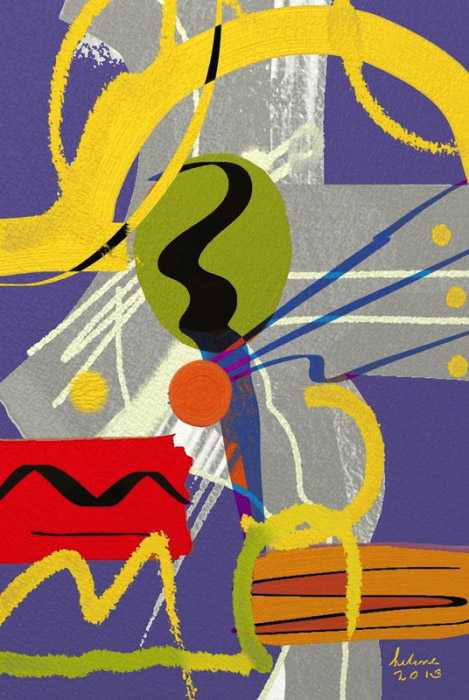
iPad-картины Голдберг были представлены на различных арт-фестивалях, некоторые из них находятся в постоянной экспозиции галереи актуального искусства ACCI в Беркли, что случается с «планшетными художниками» нечасто. Кроме того, ее произведения украшают зал флагманского магазина Apple в Сан-Франциско.
Джонатан Груэл
Приложение: Procreate
Успешный 45-летний художник из Калифорнии, возможно, так и продолжал бы работать в художественных галереях, но в 2008 году в результате несчастного случая Джонатан, прирожденный левша, потерял указательный палец левой руки, а позже потеряли чувствительность другие четыре пальца.
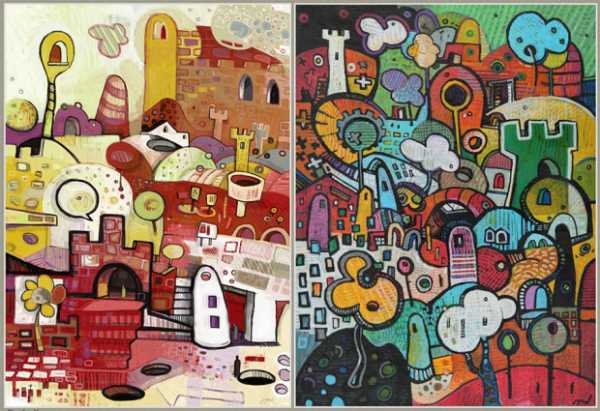
Когда родные подарили ему iPhone, художник открыл новое поле для творчества, а после покупки планшета стал снова работать и участвовать в выставках. Свои работы он называет «мысли, которые появляются на кончиках пальцев. Джонатан дает уроки рисования в средней школе и устраивает мастер-классы для детей.
Марчелла Донаджемма
Приложения: Brushes, Lo-Mob и др.
Итальянская художница не просто рисует в приложении Brushes, она выпустила иллюстрированную книгу в жанре сюрреалистической сказки. «The Red Wig» — парадоксальная история о женском коварстве с детективным сюжетом: недовольная жизнью Валери убивает известную актрису ради огненного парика, и с его помощью, по наставлениям гадалки, добивается всего, о чем мечтала. Но деньги и поклонники не приносят счастья, в конце она исчезает в никуда. «Я хотела сказать: не пытайтесь изменить свою жизнь при помощи новой стрижки, а меняйтесь внутри. Но, конечно, если хотите начать с парика, лучше все же купить новый», — смеется Марчелла.

Ростислав Ригха
Приложение: AppArt
Чешский художник, скульптор и архитектор прославился благодаря технологии AppArt: его коллекция гравюр, созданная при помощи графики на iPad, техники офсетной печати и методов классической литографии, произвела фурор на прошлогодней выставке «Планшет в камне: литография XXI века» в Праге.

«Для того чтобы добиться хороших результатов от последних цифровых достижений в искусстве, важно не забывать уже имеющиеся», — считает Ригха. Сначала рисунок создается на планшете, затем результат отправляется на рулонный офсетный принтер, после чего полученное изображение гравируется при помощи извести. Весь процесс в обратном порядке можно увидеть здесь. «Таким образом мы соединили художественные техники сразу трех столетий».
Работы Ригхи можно приобрести на его сайте. Цена некоторых из них достигает почти $2500.
www.digger.ru
Как нарисовать планшет Айпад карандашом
⭐️КАК РИСОВАТЬ НА iPad В PROCREATE ⭐️| ИЛЛЮСТРАЦИЯ МОЕГО МИСТЕРА | урок рисования/туториал
iPad для рисования
Софья Мироедова: учимся рисовать в Procreate (iPad Pro + Apple Pencil) | цифровая живопись
How to Draw an iPad / Как нарисовать Айпад
Рисование на iPad, Procreate и Рамона Флауэрс
Обзор Apple Pencil и мнение художника
Скетч ванной на айпаде
✨Как рисовать на iPad В Procreate ✨Иллюстрация. Урок рисования/мастер-класс/туториал
Apple Pencil VS A Real Pencil ~ Artismia Drawing ( iPad Pro & Paper by 53 )
✨Как нарисовать облака в Procreate на ipadpro? Урок из курса. Мастер-класс/ туториал/урок рисования
Также смотрите:
- Apple iPod nano 6 ремонт кнопки включения
- Как скачать песни на Айфон без iTunes
- Китайский iPhone 5c mtk6575 обзор
- Kyivstar mms настройки iPhone
- Подключение Айфона к смарт тв самсунг
- Проверка серии Айфона
- Как снять краску с iPhone 5
- Как монтировать видео на iPad
- Облако для Айфона что это
- Как подключить симку йота на Айпад
- Как сохранить видео на Айпад с компьютера
- Как перенести все данные с Айфона 5 на Айфон 6 через iCloud
- iTunes видит iPhone как новый
- Как включить камеру на Macbook Air для skype
- Как понизить прошивку модема на iPhone 3GS
iphone4gkupi.ru
| ||||||||||||||||||||||||||||||||||||||||||||||||||||||||||||||||||||||||||||||||||||||||||||||||||||||||||||||||||||||||||||||||||||||||||||||||||||||||||||||||||||||||||||||||||||||||||||||||||||||||||||||||||||||||||||||||
funer.ru
Обзор iPad Pro от человека, который постоянно рисует
Когда-то на мой выбор планшета повлияло наличие в базовой комплектации стилуса. Я решил, что это будет крутым способом убить двух зайцев сразу — получить планшет, в котором в какой-то момент возникла необходимость, и использовать его для рисования — или хотя бы попробовать. Это был планшет от Samsung; маленький стилус от Wacom вставлялся прямо в него. Стилус был неплох для такого устройства, в нем были свойства нажима, а благодаря описанному выше инженерному решению у меня не было никакого опасения потерять или где-то забыть его. Пользоваться этим планшетом для рисования было непривычно, но со временем мы начали друг друга понимать, и я до сих пор иногда использую его для скетчей в полевых условиях.
Спустя несколько лет Apple анонсировала iPad Pro и чудо-стилус для него, позиционируя весь комплект как отличное решение для профессионалов, в том числе дизайнеров и художников. Неожиданное решение для компании, которая в течение длительного срока бойкотировала стилусы как явление — но, в то же время, закономерное: с появлением больших iPhone 6 и 6 Plus необходимость в планшете у многих отпала. С iPad Pro Apple продолжает идти по пути увеличения рабочей области — диагональ экрана сравнима с компактным ноутбуком. Само устройство при этом даже тоньше и легче, чем Air 2 или Mini 3.
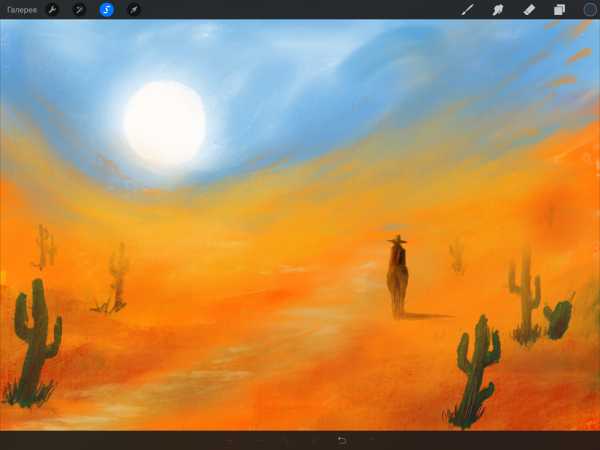
Да, солнце в таком положении должно давать небу иные оттенки, но здесь я просто пробовал создавать плавные переходы между цветами, легкие облака, свет солнца и песок. Все это получается делать довольно быстро, а некоторые кисти еще и довольно убедительно имитируют смешение масляных красок.
Не буду лезть в технические характеристики и сравнивать время задержки линии, расскажу о личных ощущениях использования iPad Pro для рисования скетчей после недели использования.
 Во-первых, у iPencil садится батарейка, но это не проблема: на пару минут подключив его к iPad, вы зарядите его еще примерно на час работы, поэтому в разгаре творческого порыва стилус не подведет. Заряда самого iPad тоже хватает надолго, часов на 10. Экран большой, есть где разгуляться, хотя в рисовании принципиальнее именно разрешение, так как чаще всего работа идет на небольшой области — но с разрешением тут тоже полный порядок. Чего говорить, оно тут даже больше, чем на моем рабочем ноутбуке, за которым я сделал все, что вы видели и видите на Disgusting Men.
Во-первых, у iPencil садится батарейка, но это не проблема: на пару минут подключив его к iPad, вы зарядите его еще примерно на час работы, поэтому в разгаре творческого порыва стилус не подведет. Заряда самого iPad тоже хватает надолго, часов на 10. Экран большой, есть где разгуляться, хотя в рисовании принципиальнее именно разрешение, так как чаще всего работа идет на небольшой области — но с разрешением тут тоже полный порядок. Чего говорить, оно тут даже больше, чем на моем рабочем ноутбуке, за которым я сделал все, что вы видели и видите на Disgusting Men.
Если раньше планшет мог служить неким скетчбуком для черновиков, которые подвергались доработке на компьютере, то теперь это два практически равнозначных устройства. Можно скетчить на iPad Pro, дорабатывать на компьютере, затем снова переносить на планшет и детализировать рисунки на нем. Для теста я использовал несколько популярных условно-бесплатных графических редакторов, одним из них я пользовался ранее — это Autodesk SketchBook, с него можно и начать.

Этого демона я нарисовал в SketchBook от Autodesk. Всю черную область я рисовал кистью с максимальной жесткостью, но края все равно нечеткие — это и демонстрирует то, что кисти не очень годятся для больших разрешений.
Это очень удобная рисовалка с наличием всех функций серьезных графических редакторов: в ней есть большое количество кистей с базовыми возможностями настроек, поддержка слоев, различных размеров и форматов холста, но в бесплатной версии доступно не все. Кисти явно еще не адаптированы под устройства с таким высоким разрешением, даже если выставить огромный размер холста — у большинства края неровные и размытые, рисовать тонкие и четкие линии не получается, а значит и функции iPencil используются не на полную.
Зато у редактора Procreate с этим порядок: полная версия программы уже на этапе создания рисунка предлагает размер картинки под retina, кистей тут гораздо больше, чем в SketchBook. Настроек для них очень много: из каждой кисти можно сделать еще несколько удобных под конкретные нужды.

Инструменты для размытия очень крутые, это особенность самого Procreate. Получается не просто размазывать цвета, что чаще всего создает неприятную грязь, а создается эффект, который можно наблюдать с масляными красками — когда чистой кистью водят поверх уже нанесенных и слегка подсохших красок, получается такое легкое приятное размытие. В Photoshop такого добиться непросто.
Procreate выглядит стильно и круто, именно в ней я оценил весь потенциал iPencil: линии получаются очень тонкими и аккуратными, стилус отзывчиво реагирует на нажим и наклон, нет постоянной необходимости лезть в настройки ради незначительных изменений.
На важный вопрос «насколько сильна задержка при рисовании» я могу сказать, что ее как будто вообще нет. Нет также и подтормаживаний, даже когда используешь инструменты размазывания (тот самый «палец») и размытия на картинках очень большого разрешения. Порадовали возможности имитации естественных кистей, акварели, масляных красок — такого я еще не видел в редакторах для мобильных устройств, и именно в этот момент я задумался о том, что в каких-то случаях планшет с подобным софтом может полностью заменять рабочую станцию. По ощущениям это что-то новое, интересное, хотя и непривычное, но это стандартная ситуация для всех устройств такого рода.
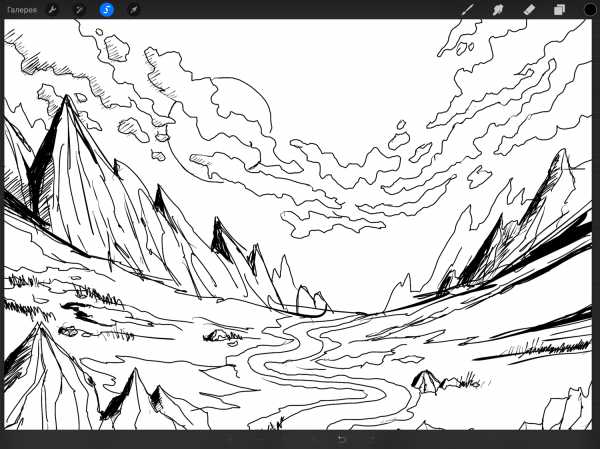
Несмотря на огромное количество инструментов для работы с цветом, рисование простыми линиями затягивает больше всего. Видимо, играет свою роль тот факт, что они получаются тонкими и аккуратными.
Также я опробовал приложение Adobe Sketch, которое на входе дает понять, что это не аналог легендарного «Фотошопа» для планшетов, а, скорее, веселая рисовалка для развлечений. Тут мало кистей и настроек, зато на главном экране есть галерея различных художников, которые тоже пользуются этим редактором. Можно ставить лайки и даже самому попасть на доску почета. Понравилась возможность залогиниться через свой Adobe ID и удобно экспортировать и импортировать проекты в связке с Adobe Illustrator.

Здесь я просто играл с текстурными кистями — на фоне хорошо виден эффект акварели, который легко имитируется всего одной кистью.
Рисунки, которыми проиллюстрирована эта статья, я набросал в совершенно разных условиях: сидя за столом, лежа на диване, и даже стоя. Если прежде в работе с планшетом в поле возникала целая масса вопросов — от привыкания до смирения с неизбежными техническими знаками препинаниями, то iPad Pro закрыл своей внушительной диагональю сразу все щели: он легкий, производительный, отзывчивый и, как принято у Apple, бесконечно сексуальный — его хочется постоянно держать в руках, тыкать в него пальцем и что-нибудь чертить просто потому, что теперь это можно делать. Для человека, который занимается рисованием или дизайном постоянно Pro — прекрасный спутник, возможности которого отвечают заявленной цене. Дорого, да. Но это и не планшет, который вы хотите купить ради просмотра сериалов и мобильных игр.
disgustingmen.com
Как нарисовать iPad в фотошопе

Сегодня мы будем рисовать в фотошопе реалистичный iPad.
- Создайте новый документ с белым фоном.
- Возьмите инструмент “прямоугольник с закругленнми краями”, степень закругленности 20px, цвет игуры – белый. нарисуйте произвольно прямоугольник.
- Кликните по иконке слоя с фигурой прямоугольника с зажатой клавишей Ctrl. Появится выделенная область вокруг прямоугольника.
- Примените команды Выделение –> Сжать на 3 пикселя (Select> Modify> Contract). Создайте новый слой и заполните новое выделение черным цветом.
- Кликните дважды по слою с белым прямоугольником. Вы попадете в стили слоя. Активируйте стили – “Внешнее свечение” и “Наложение цвета” с заданными параметрами:

- Возьмите инструмент “прямоугольная область” для того, чтобы нарисовать кнопки по периметру iPad. Залейте созданные прямоугольные кнопки серым цветом. Сделайте углубление при помощи ластика в центре кнопки громкости:

- На Ipad мы видим обои – красочные заставки. найдите подходящее изображение, перенесите его на документ с iPad на верхний слой, при помощи трансформирования (Ctrl+T) отрегулируйте размеры.
- Теперь мы не видим наш iPad, его перекрывает фон, который будет служить нам обоями. Отключите видимость слоя, создайте выделение внутри черной области. теперь снова включите видимость фонового слоя и добавьте маску слоя (ее вы найдете в нижней части палитры слоев).

- Активируйте линейки (шкала измерений по краю документа) – Ctrl + R. Кликните правой кнопкой мыши по линейкам и поставьте единицы изменения – проценты. Протяните направляющую от левого края документа до его середины (установите на уровне 50%). Эта направляющая поможет нам установить кнопку включения iPad по центру.
- Возьмите инструмент Овальная область (Elliptical Marquee Tool), залейте любым цветом. Перейдите в стили слоя и примените градиент от черного до серого для имитации глубины кнопки:

- Увеличьте масштаб документа (Ctrl +). Возьмите инструмент Карандаш (Pencil) размером 1 пиксель, цвет – белый и нарисуйте на новом слое прямоугольник на кнопке. Уменьшите непрозрачность слоя до 25%.
- Картинка от продукта Apple будет неполной без отражения света. Это мы будем передавать с помощью градиента от белого к прозрачному. но прежде нам нужно определить с границами выделения. Загрузите выделение вокруг фона обоев (заставки), который мы создавали ранее (клик по иконке слоя + Ctrl). Далее возьмите инструмент “Прямолинейное лассо” (или полигональное, polygonal lasso). В настройках этого инструмента укажите “Пересечение с выделенной областью”.
Теперь создайте при помощи этого инструмента выделения треугольную область, пересекающую созданную область выделения в верхней левой части:
В итоге загрузится выделения вокруг треугольной области экрана iPad.
- Создайте новый слой и залейте его градиентом от белого к прозрачному. Уменьшите непрозрачность слоя с градиентом до 30%.
- В верхней части экрана iPad создайте прямоугольное выделение, создайте новый слой и залейте его серым цветом. Уменьшите непрозрачность слоя. Создайте новый слой и карандашом белого цвета нарисуйте батарею (уровень заряда), а также при помощи Текста создайте надписи.

- Создайте серый прямоугольник в нижней части экрана iPad, примените свободную трансформация (Ctrl + T) и правой кнопкой мыши выберите Перспективу (Perspective).

Потяните за один из верхних углов прямоугольника несколько внутрь. Кликните по слою с прямоугольником в перспективе дважды и примените градиент, как показано ниже:
- Возьмите инструмент Перо – Pen Tool (в настройках – слой-заливка для рисования фигуры, а не контура) и нарисуйте фигуру белого цвета, как показано ниже:

- Загрузите выделенную область вокруг прямоугольника в перспективе (снова кликаем по иконке соответствующего слоя + Ctrl) и добавляем маску слоя к слою с белой фигурой. Уменьшите непрозрачность данного слоя до 13%.
- Добавляем иконки iPad в нижнюю часть экрана (скачать набор иконок вы можете здесь). Объединяем иконки в группу. Дублируем группу с иконками, отражаем по вертикали (Редактирование –> Трансформирование –> Отразить по вертикали). Смещаем отраженные иконки ниже, в дальнейшем они будут служить нам отражением. Объедините все слои отраженных иконок в один слой. Создайте область выделения (с помощью прямоугольной области) вокруг нижней части отражённых иконок и нажмите клавишу Delete.
Уменьшите непрозрачность отраженных иконок до 50%. - Добавьте еще иконки на экран iPad в два ряда.

Из этого урока вы узнали как нарисовать IPad в фотошопе.
Видеоурок по созданию iPad в Adobe Photohop»
На нашем Портале графики вы узнаете все о Photoshop и обо всем, что связано с дизайном. Все уроки имеют подробное описание и скриншоты, поэтому будут особенно полезны для начинающих дизайнеров. Вы познакомитесь и с другими программами графики и работой в них. Например, Gimp — отличный бесплатный редактор, в котором вы можете проводить полноценную обработку фото. Наша коллекция дополнений сделает вашу работу более легкой и приятной. Вы можете стать нашим соавтором и заработать. Добавляйте новости на сайт через удобную форму обратной связи, размещать дополнения фотошоп со ссылкой на файлообменники. Если вам понравились наш сайт, то не забудьте подписаться на рассылку или rss, поделиться с друзьями в социальных сетях или добавить в закладки!
vgrafike.ru
Как научиться рисовать на iPad
⭐️КАК РИСОВАТЬ НА iPad В PROCREATE ⭐️| ИЛЛЮСТРАЦИЯ МОЕГО МИСТЕРА | урок рисования/туториал
iPad Pro для рисования
✨Как рисовать на iPad В Procreate ✨Иллюстрация. Урок рисования/мастер-класс/туториал
iPad для рисования
Софья Мироедова: учимся рисовать в Procreate (iPad Pro + Apple Pencil) | цифровая живопись
Фил Дунский: создание рисунка на iPad и iPad Pro
Рисование на iPad, Procreate и Рамона Флауэрс
💜РИСУЕМ НА IPAD PRO В PROCREATE ✎ урок рисования ✎ УРОК ЛЕТТЕРИНГ/ lettering
Cactus & Coffee 🌵☕️ Illustration with iPad Pro
РИСУЮ ПО ФОТО НА iPad | vlog
Также смотрите:
- Приложение для Айфона где можно менять цвет волос
- Как отменить загрузку фильма в iTunes на iPad
- iPhone перезагружается при подключении к iTunes
- Если не включается Айпад
- Формат песен для Айфона
- Как отписаться от подписки на Apple Music в Айфоне
- Айфон 7 как настроить звук вызова
- Увеличился экран на Айфоне
- Сколько стоит поменять камеру на Айфон 5S
- Стоит ли менять iPhone 5S на Se
- Как удалить группу в Айфоне
- Какой пароль нужно вводить при сбросе настроек на Айфоне
- Функции камеры iPhone 7 Plus
- Как настроить интернет Теле2 на Айфон 4
- Создать учетную запись для Айфона 6
yariphone.ru
ОБЗОР: Карандаш Pencil и приложение Paper — идеальные инструменты для рисования на iPad
Рисование — это первый навык, который осваивает ребёнок, тянущийся к творчеству. Потом мы перестаём рисовать, заменяя это занятие фотографированием, или просто не допускаем даже мысли о том, что мы всё ещё умеем это делать.
Однако, когда случайно в магазине Apple Store я увидел специальный карандаш Pencil от создателей замечательной программы Paper, всё сошлось — снова захотелось рисовать и, самое главное, стало получаться. О карандаше Pencil и программе Paper пойдёт речь ниже.
Приложение Paper для iPad хорошо тем, что создателям удалось максимально повторить реальные физические модели акварели, кисти, пера, грифельного карандаша, размазывание, смешивание красок и другие знакомые художникам инструменты. Всё это работает без рывков (на моём iPad Air первого поколения), и создаётся полное ощущение реальности происходящего. Рисовать вы можете пальцем, и даже таким грубым инструментом вы можете создать отличные картинки и даже шедевры. Программа отработает силу нажатия пальца и предоставит огромные возможности без специального карандаша.




Почему не подходят обычные стилусы
Как вы знаете, существует множество различных стилусов, и стоить они могут сущие гроши. Проблема с ними только в том, что при рисовании на iPad вам нужно будет держать руку навесу. Экран планшета реагирует на множественные прикосновения, и подушечка руки отлично отрабатывается. Потому или рисуйте пальцем, держа руку навесу, или переходите на Pencil. Вот чем он отличается от стилусов.
Чем Pencil лучше
Дело в том, что Pencil — активное устройство. То есть в нём есть батарейки, а с приложением Paper оно соединяется по Bluetooth. Это соединение нужно только для одного: приложение способно игнорировать иные нажатия, кроме стилуса, в те моменты, когда он подключен. А это значит, что вы можете рисовать им, положив руку на iPad так же, как вы делаете это на обычной бумаге.
Отлично сделано подключение и отключение Pencil прямо во время рисования. Вы просто касаетесь кончиком пера специальной зоны на экране приложения и держите там Pencil пару секунд. Раз — и он отключен. Потом держите ещё пару секунд — он подключен и готов работать. Но если вы не отключите карандаш, то всё равно сможете размазывать пальцами краски. Нужно просто отвести его от экрана.

Зарядка Pencil производится по USB. Например, от компьютера. От одного заряда карандаш работает до месяца. Мы этого проверить ещё не успели, так как он пока не разряжался.
Если говорить о физических свойствах и ощущениях от работы с ним, то тут всё круто: Pencil добротно сделан, он увесистый и очень интуитивный. Вот только писать с его помощью тонкими линиями не так удобно, как показывается на рекламном видео. Всё-таки он и фломастер, и перо, и кисточка, но никак не тонкая ручка. И да, переверните его и стирайте то, что вы нарисовали не так. Всё как в жизни.
Для пассивного обычного стилуса Pencil достаточно дорог, но он дешевле других карандашей с Bluetooth своего класса.
PENCIL

Цена: Бесплатно
lifehacker.ru